Grass Valley EDIUS v.5.0 Manuel d'utilisation
Page 500
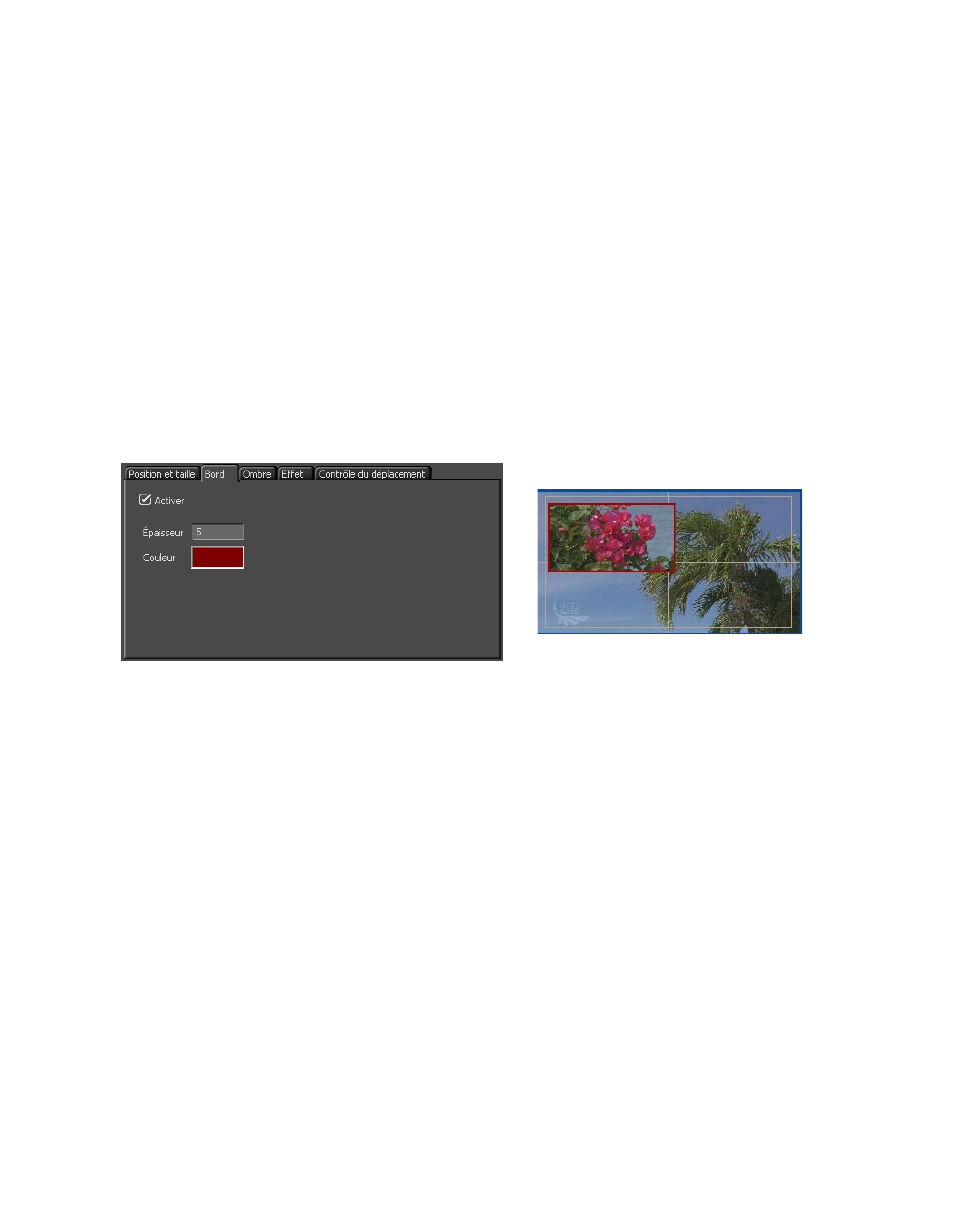
500
EDIUS — Guide de référence de l’utilisateur
Section 6 — Effets et titres
Par exemple, si vous définissez les paramètres de position et de taille
suivants : Gauche - 100, Haut - 100, Largeur - 902, Hauteur - 508, l’angle
supérieur gauche de la fenêtre d’incrustation sera positionné à 100 pixels à
partir du haut de l’écran et à 100 pixels du bord gauche de l’écran. À partir
de ce point, la largeur de la fenêtre d’incrustation sera de 902 pixels et sa
hauteur de 508 pixels.
Onglet Bord
Cochez l’option « Activer » pour activer un cadre autour de la fenêtre
d’incrustation. Le paramètre « Largeur » a spécifié la largeur en pixels du
cadre et vous pouvez sélectionner la couleur de ce dernier en cliquant sur
la case d’échantillon de couleur et en y choisissant la couleur de votre choix.
La
Figure 567
illustre l’exemple d’une bordure rouge de 5 pixels.
Figure 567. Paramètres et affichage de bord d’image dans l’image
Onglet Ombre
Cochez l’option « Activer » pour définir une ombre pour la fenêtre
d’incrustation. Lorsque cette option est activée, vous pouvez définir
la position, la couleur et la transparence de l’ombre.
Les valeurs indiquées dans les champs Haut et Gauche représentent le
décalage de l’ombre par rapport à l’angle supérieur gauche de la fenêtre
d’incrustation.
La
Figure 568
illustre l’exemple d’une ombre noire avec une transparence
de 60 % et un décalage de 50 pixels par rapport au bord supérieur haut
de la fenêtre d’incrustation et à 50 pixels du bord gauche. Il en résulte
que l’ombre s’étend sur 50 pixels au-dessous du bord inférieur et 50 pixels
au-delà du bord droit de la fenêtre d’incrustation.